怎么对vegas轨道上的标尺进行设置
vegas软件轨道上的标尺是对素材当前帧数和时间的显示,想要对标尺进行设置该怎么操作呢?今天就跟大家介绍一下怎么对vegas轨道上的标尺进行设置的具体操作步骤。
1. 首先打开电脑上的vegas软件,然后将想要编辑的素材导入,如图,在右上角的位置会显示一个时间,就是标尺。
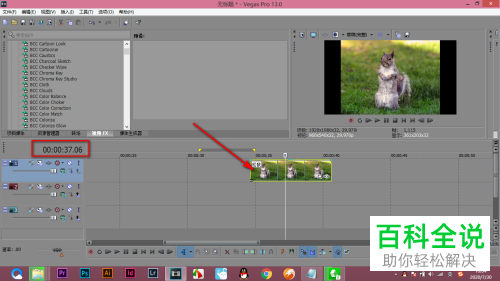
2. 将鼠标悬停在上面,右键,会打开右键菜单,当前显示的是光标处的时间。
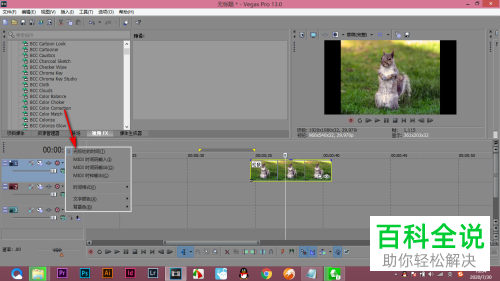
3. 我们可以选择自定义标尺的文字颜色和标尺的背景色。
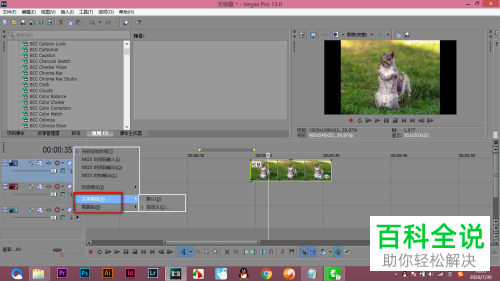
4. 选择时间格式选项,当前设置的格式是时间和帧数,我们可以选择其他的进行修改。
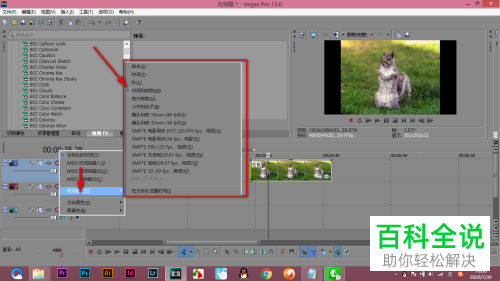
5. 例如,我们选择绝对帧数,标尺上显示的就是当前这个轨道上素材锁包含的全部的帧数了。根据自己的需要进行设置即可。
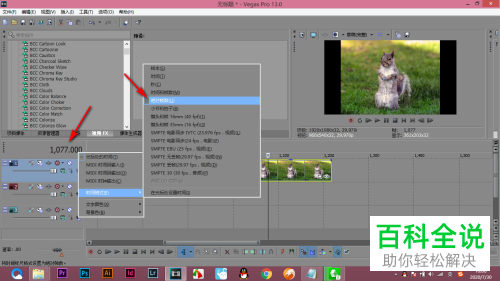
以上就是怎么对vegas轨道上的标尺进行设置的具体操作步骤。
赞 (0)

